Cara Screenshot di Komputer PC dengan Mudah - Belajar Komputer
Aktifitas screenshot di PC ini bisa dilakukan dengan beberapa cara, Apakah anda sudah tahu bagaimana cara screenshot di komputer PC milik anda?. Dari beberapa orang mungkin sudah tahu caranya, namun panduan kali ini semoga bisa membantu bagi yang belum tahu dan mungkin bisa menambah wawasan anda untuk meng screenshot di komputer PC.
Cara Screenshot di Komputer PC dengan Mudah Tanpa Aplikasi
1. Tekan Tombol Print Screen di Keyboard
 |
| image : itzmecozz.files.wordpress.com |
Tombol Print Screen / Prt Sc sysrq / Prt sc / Print Screen sysrq pada keyboard komputer bisa digunakan untuk melakukan screen capture atau screensshot. Hal ini bisa dilakukan pada versi windows 7, 8, 8.1, dan 10. Langkah – langkahnya sebagai berikut :
- Pilih tampilan yang diinginkan, lalu tekan tombol Print Screen / Prt Sc sysrq / Prt sc / Print Screen sysrq
- Ketika sudah ditekan tombol, hasil masih tersimpan di clipboard yang artinya masih ter-copy.
- Lalu buka aplikasi pengolah gambar seperti paint, photoshop, program microsoft (word, excel, powerpoint dll). Setelah itu tekan CTRL+V (paste).
- Lakukan pengolahan gambar baik itu di crop, ditambah teks, dsb. Kemudian anda tinggal pilih File – Save As.
Berikut ini contoh hasil mengambil gambar dengan menggunakan tombol Print Screen di keyboard dan di paste pada program paint 3D.
2. Tekan Tombol Alt + Print Screen
Mengambil screenshot di komputer juga bisa dilakukan dengan menekan tombol Alt + Print Screen. Perintah yang dijalankan ketika menekan tombol tersebut adalah mengambil gambar sebuah jendela / laman yang aktif di layar. Untuk lebih jelasnya lihat langkah – langkah di bawah ini :
- Pilih tampilan layar yang akan di ambil gambarnya. Misal saya akan mengambil gambar browser chrome yang menjelajah youtube.
- Kemudian tekan tombol Alt + Print Screen (tekan Alt dulu, tahan, lalu tekan Print Screen). Hasil sementara di simpan pada clipboard.
- Lalu buka aplikasi pengolah gambar, misal saya buka Paint 3D. Kemudian tekan Ctrl + V, maka hasil screenshot sudah bisa diolah sedemikian rupa tanpa background program paint 3D yang sedang berjalan juga dibelakangnya.
3. Tekan Tombol Windows + Print Screen
Cara menangkap gambar di layar komputer PC juga bisa dilakukan langsung dengan menekan tombol Windows + Print Screen. Hasil tangkapan layar tersebut langsung tersimpan pada folder direktori C:. Untuk lebih jelasnya, berikut ini langkah – langkahnya :
- Pilih tampilan layar yang akan ditangkap, kemudian tekan tombol Windows + Print Screen di keyboard.
- Setelah berkedip, silahkan cek hasil tangkapan gambar bisa langsung anda cari pada direktori C:Users[nama user]PicturesScreenshots.
Demikian artikel panduan cara screenshot di komputer PC dengan mudah tanpa aplikasi yang hanya dilakukan melalui tombol yang ada di keyboard. Semoga info ini bisa bermanfaat bagi mereka yang sedang melakukan pekerjaan dengan bantuan sebuah gambar hasil tangkapan layar.




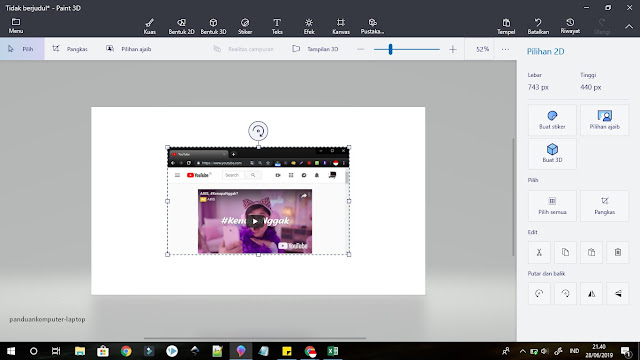

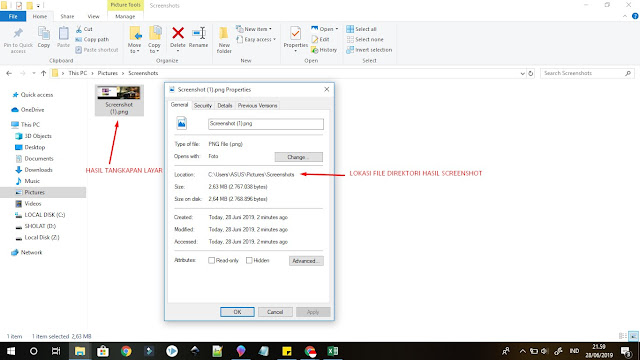
Posting Komentar untuk "Cara Screenshot di Komputer PC dengan Mudah - Belajar Komputer"